Las secuencias de comandos de Google Ads muestran dos tipos de registros de ejecución, tanto en el modo de vista previa como en las ejecuciones reales: Registros de cambios y Registros de salida.
- Registro de cambios
Los registros de cambios muestran todos los cambios realizados en las entidades de Google Ads por la secuencia de comandos: descripción de la entidad, tipo de cambio, valor antes y después, y errores (si los hay):
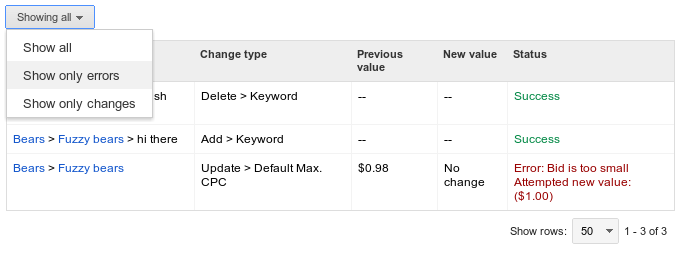
Los registros de cambios se pueden filtrar aún más para que solo se muestren los errores.
- Salida de registros
Si ejecutas
console.log("Hello world!");en una secuencia de comandos, aparecerá "Hello world!" en los registros. Registrar fragmentos de texto es particularmente útil durante la depuración, pero también suele ser útil durante las ejecuciones en vivo. Supongamos que la siguiente secuencia de comandos está programada para ejecutarse a diario:let spreadsheet = SpreadsheetApp.create("Daily Report"); // Populate the spreadsheet. // ... console.log("Daily report ready!"); console.log(spreadsheet.getUrl());En cada ejecución, la secuencia de comandos registra la URL de la hoja de cálculo recién creada, lo que facilita su búsqueda posterior. También puedes usar
console.warn()oconsole.error()para registrar texto naranja o rojo en los registros.
Además de los mensajes de registro especificados por el programador, los errores y las advertencias que detecten los secuencias de comandos de Google Ads durante la ejecución también aparecerán en los registros de texto.

